Vienkārša un ātra Android sakņu rokasgrāmata

Pēc Android tālruņa saknes piekļuves iegūšanas jums ir pilnīga piekļuve sistēmai un varat palaist daudzu veidu lietotnes, kurām nepieciešama saknes piekļuve.
Apple vienmēr ir izcēlis savas funkcijas, un iMessage ir viena īsziņu sūtīšanas lietotne, kas liek Android lietotājiem pēc tās alkst. Jūs visu laiku sūtāt un saņemat īsziņas savā tālrunī, taču pastāv atšķirība, izmantojot to iPhone un Android ierīcēs. Arī īsziņu sūtīšana un saņemšana no datora, lai to varētu ērti lietot.
IPhone noklusējuma lietotne ir nosaukta iMessage, kas ļauj tās lietotājiem sūtīt un saņemt īsziņas, attēlus, videoklipus, dokumentus un atrašanās vietas datus.
Piezīme. iMessages ir stingri jāizmanto Apple produktu īpašniekiem, un jebkāda cita izmantošana ir aizliegta.
Tā kā Android tālruņus ļoti novērtē cilvēki visā pasaulē. Tā kā viņi ir uzlabojuši savu spēli ar dizainu, akumulatora darbības laiku un jaunām funkcijām ar katru atjauninājumu. Īsziņa ir viena no tādām lietām, kas to samazina, salīdzinot ar iPhone un iPad.
Bet, ja mēs jums pateiksim, ka varat izmantot iMessage savā Android ierīcē, tas nebūs meli. Būs tik viegli sarunāties arī ar iPhone lietotājiem.
Android tālruņu lietotājiem ir pieejamas vairākas lietotnes, lai savās ierīcēs izmantotu iMessage.
Tam nepieciešamās lietas – Android tālrunis ar 6.0 vai jaunāku versiju un Mac ar OS 10.10.
Mēs apspriedīsim labākos no tiem:
1. weMessage:
weMessage ir viena noderīga lietojumprogramma, kas ļauj skatīt Apple ziņojumapmaiņas lietotni savā Android ierīcē. Kad esat to instalējis savā tālrunī, noteikti instalējiet to Mac datorā, lai programma darbotos. Šī lietotne darbojas kā serveris, un jums ir jāpiesakās no Mac, lai tā tieši nosūtīs ziņas uz jūsu Android tālruni.
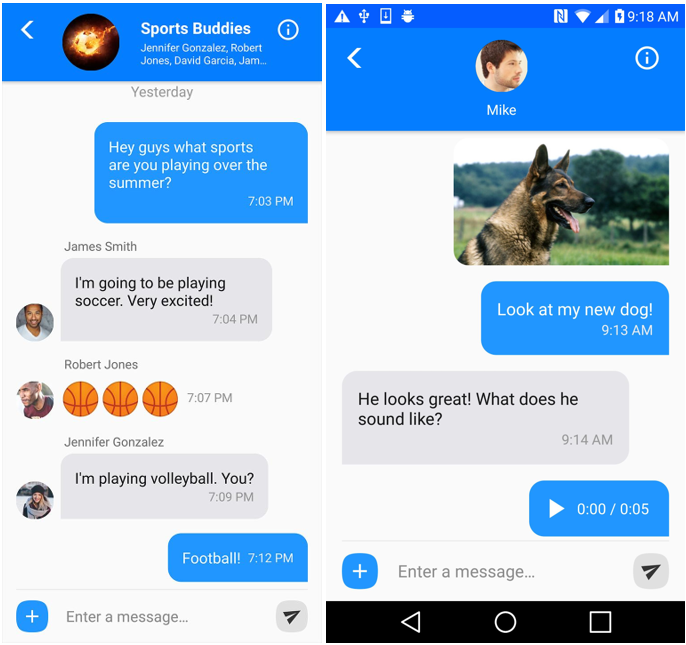
Tas var palīdzēt izmantot lieliskās iMessage funkcijas, sākot no failu pievienošanas līdz grupu izveidei.
Lai veiktu iestatīšanu, vispirms ir jāizveido Apple ID, lai izmantotu lietotni, kas nav nepieciešams, ja jums ir tāds pats kā Mac datorā. Tajā ir iebūvēts video atskaņotājs, kas atskaņos video failus lietotnē.
Skatīt arī:-
Kā nomainīt lietotņu ikonas operētājsistēmā Android un...
2. AirMessage:
AirMessage ir vēl viena lieliska lietotne, kas ļauj Android tālrunim sūtīt un saņemt iMessages. Kā norāda nosaukums, ziņojuma līdzība ar iPhone tālruņos izmantoto ziņojumu, taču tas ir jāizmanto operētājsistēmā Android. Jums ir jāinstalē lietotne no Google Play veikala un jāinstalē JavaScript, kas nepieciešama Mac datorā. Tas atkal ir uz servera balstīts pakalpojums, kas pēc instalēšanas novirzīs ziņojumus uz jūsu Android ierīci.
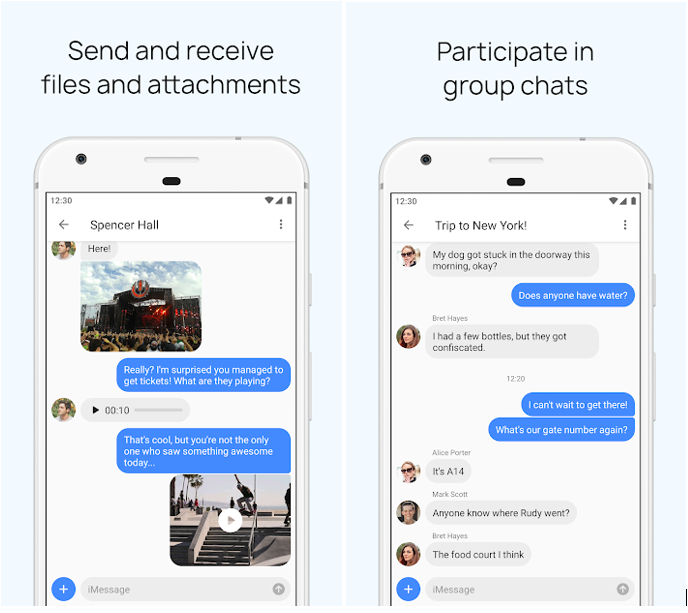
Lietotnei varat pievienot attēlus, audio, video un citus failus, lai tos nosūtītu citam lietotājam. Tagad varat arī piedalīties grupas tērzēšanā pakalpojumā iMessage. Varat izvēlēties kādu no pieejamajiem motīviem un pievienot tos katrai tērzēšanai, lai iegūtu personisku pieskārienu. Tas ietver arī tumšu motīvu, ko izmantot nakts režīmā. Lietotnē ir integrētas arī citas iMessage funkcijas, piemēram, pieskāriens, lasīšanas kvīts. Varat brīvi izmantot lietotnes uzlīmes un arī ziņojumu efektus. Izveidojiet dažas jaunas grupas un izbaudiet īsziņu sūtīšanu.
Kad izmantojat kādu no šīm lietotnēm, lai nosūtītu un saņemtu iMessage Android ierīcē. Tagad tas izmantos jūsu tālruņa datus. Pārbaudiet savus datus, izmantojot programmu Check Data Usage for Android. Tas palīdz jums izveidot iestatīšanas plānu tālruņa datu pārraudzībai.
Secināt:
Ir pārsteidzoši iegūt iMessage savā Android tālrunī ar vairākām noderīgajām funkcijām. Iegūstiet jebkuru no šīm divām lietotnēm, lai sūtītu un saņemtu fotoattēlus, videoklipus un failus savā Android tālrunī tāpat kā iPhone. Viss, kas jums nepieciešams, ir Mac, lai nosūtītu ziņojumus no serveriem.
Pēc Android tālruņa saknes piekļuves iegūšanas jums ir pilnīga piekļuve sistēmai un varat palaist daudzu veidu lietotnes, kurām nepieciešama saknes piekļuve.
Android tālruņa pogas nav paredzētas tikai skaļuma regulēšanai vai ekrāna aktivizēšanai. Ar dažām vienkāršām izmaiņām tās var kļūt par īsinājumtaustiņiem ātrai fotoattēla uzņemšanai, dziesmu izlaišanai, lietotņu palaišanai vai pat ārkārtas funkciju aktivizēšanai.
Ja atstājāt klēpjdatoru darbā un jums steidzami jānosūta ziņojums priekšniekam, ko jums vajadzētu darīt? Izmantojiet savu viedtālruni. Vēl sarežģītāk — pārvērtiet savu tālruni par datoru, lai vieglāk veiktu vairākus uzdevumus vienlaikus.
Android 16 ir bloķēšanas ekrāna logrīki, lai jūs varētu mainīt bloķēšanas ekrānu pēc savas patikas, padarot bloķēšanas ekrānu daudz noderīgāku.
Android režīms “Attēls attēlā” palīdzēs samazināt video izmēru un skatīties to attēla attēlā režīmā, skatoties video citā saskarnē, lai jūs varētu darīt citas lietas.
Video rediģēšana operētājsistēmā Android kļūs vienkārša, pateicoties labākajām video rediģēšanas lietotnēm un programmatūrai, ko mēs uzskaitām šajā rakstā. Pārliecinieties, ka jums būs skaisti, maģiski un eleganti fotoattēli, ko kopīgot ar draugiem Facebook vai Instagram.
Android Debug Bridge (ADB) ir jaudīgs un daudzpusīgs rīks, kas ļauj veikt daudzas darbības, piemēram, atrast žurnālus, instalēt un atinstalēt lietotnes, pārsūtīt failus, root un flash pielāgotas ROM, kā arī izveidot ierīču dublējumkopijas.
Ar automātisko lietojumprogrammu klikšķināšanu. Jums nebūs daudz jādara, spēlējot spēles, izmantojot lietojumprogrammas vai veicot ierīcē pieejamos uzdevumus.
Lai gan nav brīnumlīdzekļa, nelielas izmaiņas ierīces uzlādes, lietošanas un glabāšanas veidā var būtiski palēnināt akumulatora nodilumu.
Tālrunis, ko daudzi cilvēki šobrīd iecienījuši, ir OnePlus 13, jo papildus izcilai aparatūrai tam ir arī funkcija, kas pastāv jau gadu desmitiem: infrasarkanais sensors (IR Blaster).







